ניטור רשת הוא משימה חיונית של כל אחדמנהל רשת. כדי לעזור להם, קיימים המון כלים לניטור רשת. עם זאת, הרוב המכריע של אלה מחוץ להישג ידם של ארגונים קטנים יותר. הסיבה יכולה להיות כלכלית - חלק מהכלים הללו יכולים לעלות הון קטן - אך הם גם יכולים להיות פרקטיים.
חברות קטנות ובינוניות רבות פשוט לא פורשות שרת רק לצורך מעקב אחר הרשת שלהן. לחלקם יש רק שרת אחד והם מאושרים לחלוטין עם זה. זה סוג הסיטואציה כשאולי תרצה להתחיל לחפש כלים לניטור רשת של Windows 10.

כיום, ההזמנה הראשונה של העסק שלנו תהיההסבר מהו ניטור רשת. כפי שתראה, יש תשובות רבות ככל שיש אנשים שעונים. לאחר מכן, נתאר כיצד פועלת ניטור רשת. כמובן, סוגים שונים של מערכות עובדים בדרכים שונות, אך אנו נסקור את היסודות. בשלב הבא נציג כמה מהפרוטוקולים הנפוצים ביותר לניהול רשת המשמשים בדרך כלל על ידי כלי ניטור, כגון SNMP, WMI או WBEM. לאחר מכן נדון במקרה הספציפי של ניטור רשתות ממערכת Windows 10. מחשב טיפוסי של Windows 10 הוא לעתים רחוקות חזק כמו שרת ייעודי וזה יכול להגביל ברצינות את יכולות הניטור של הפלטפורמה. לבסוף, נסקור כמה מכלי ניטור הרשת הטובים ביותר של Windows 10.
הצורך בכלי ניטור רשת
תנועת רשת דומה מאוד לתנועת דרכים. ממש כמו שניתן לחשוב על מעגלי רשת ככבישים מהירים, נתונים המועברים ברשתות הם כמו כלי רכב הנוסעים בכביש המהיר ההוא. אבל בניגוד לתנועת כלי רכב שבהם אתה רק צריך לבדוק אם ומה לא בסדר, לראות מה קורה ברשת זה יכול להיות קשה. בתור התחלה, הכל קורה מהר מאוד ונתונים המועברים ברשת אינם נראים לעין בלתי מזוינת.
כלי ניטור רשת מאפשרים לך "לראות" בדיוקמה קורה ברשת שלך. איתם תוכל למדוד את השימוש בכל מעגל, לנתח את מי ומה רוחב הפס הצורך ולהתעמק עמוק ב"שיחות "ברשת כדי לוודא שהכל פועל כרגיל.
סוגים שונים של כלי ניטור
בעיקרון ישנם שלושה סוגים עיקריים של רשתכלי ניטור. כל אחד מעמיק מעט יותר מהקודם ומספק פרטים נוספים על התנועה. ראשית, ישנם צגי שימוש ברוחב פס. כלים אלה יגידו לך כמה מועברים נתונים ברשת שלך אבל זה קשור לזה.
לקבלת מידע נוסף, אתה זקוק לסוג אחר שלכלי, מנתחי רשת. אלה כלים שיכולים לתת לך מידע על מה בדיוק קורה. הם לא רק יגידו לך כמה תנועה עוברת. הם יכולים גם לספר לך איזה סוג של תנועה ובין אילו מארחים היא עוברת.
ולרוב הפרטים הקטנים, יש לך צלפים מנות. הם מבצעים ניתוח מעמיק על ידי לכידת ופענוח התנועה. המידע שהם מספקים יאפשר לך לראות בדיוק מה קורה ולמצוא את הבעיות ברמת הדיוק הגבוהה ביותר.
מסכי שימוש ברוחב פס
מרבית צגי השימוש ברוחב הפס מסתמכים עלפרוטוקול ניהול רשת פשוט או SNMP כדי לאתר מכשירים ולקבל את כמות התעבורה על הממשקים כולם - או חלקם -. בעזרת נתונים אלה הם לרוב יבנו גרפים המתארים את השימוש ברוחב הפס לאורך זמן. בדרך כלל, הם יאפשרו להתקרב לטווח זמן צר יותר בו רזולוציית הגרפים גבוהה ומראה, למשל, תנועה ממוצעת של דקה או התקרבות לטווח זמן ארוך יותר - לרוב עד חודש ואפילו שנה - שם זה מראה ממוצעים יומיים או שבועיים.
הסביר SNMP
פרוטוקול ניהול הרשת הפשוט - אוניתן להשתמש ב- SNMP כדי לנטר ולהגדיר תצורה מרחוק של ציוד רשת. למרות שמו, זה לא פשוט פשוט, ויישום זה יכול להתגלות כמשימה מפחידה. מכשירים המאפשרים SNMP זמינים מספר מסוים של פרמטרים - המכונים OIDs. חלקם הם פרמטרי תצורה הניתנים לשינוי, המאפשרים לשנותם בעוד שאחרים הם דלפקי קריאה בלבד.
כשמדובר במעקב אחר רוחב פס, אנחנוהמעוניין במיוחד בשני OIDs. הם נקראים בתים פנימה ויוצאים בתים. על ידי קריאת ערכים אלה במרווחים מתוזמנים מדויקים, ניתן לחשב את מספר הבתים ליחידת זמן - וזה בדיוק רוחב הפס -. לרוב התקני הרשת, כמו מתגים ונתבים, יש קבוצה אחת מסוג OID עבור כל אחד מהממשקים שלהם.
בדרך כלל, שימוש ברוחב הפס של הרשתמערכת הניטור תסקור כל מכשיר בפרקי זמן של 5 דקות. לאחר מכן זה יחסיר את הערך הקודם של הדלפק מהקודם הנוכחי כדי לקבל את מספר הבתים שהועבר בחמש דקות. זה יכפיל את המספר הזה ב -8 כדי לקבל את מספר הסיביות. ולבסוף, זה יחלק אותו ב -300 כדי לקבל את רוחב הפס בסיביות בשנייה.
בנוסף לפיסות פנימה ופוסקות דלפקים,מערכת ניטור רוחב פס מסוימת תאפשר למעקב אחר פרמטרים אחרים. לדוגמה, ישנן שגיאות קלט בממשק ושגיאות פלט ממשק OID הניתנות לסיקור כדי לחשב את שיעור השגיאה.
ניתוח תנועה ברשת
אם אתה צריך לדעת יותר מהסכום שלתנועה חולפת, אתה זקוק למערכת פיקוח מתקדמת יותר. מה שאתה צריך זה מה שאנו מתייחסים אליו כמערכת ניתוח רשת. מערכות אלו מסתמכות על תוכנה המובנית בציוד רשת בכדי לשלוח להם נתוני שימוש מפורטות. מערכות אלה יכולות להציג בדרך כלל מדברים ומאזינים מובילים, שימוש לפי מקור או כתובת יעד, שימוש לפי פרוטוקול או על ידי יישום ועוד מספר מידע שימושי אחר על המתרחש.
בעוד שמערכות מסוימות משתמשות בסוכני תוכנה שאתהחייבים להתקין במערכות יעד, רובם מסתמכים במקום על פרוטוקולים סטנדרטיים כמו NetFlow, IPFIX או sFlow. אלה מובנים בדרך כלל בציוד ומוכנים לשימוש ברגע שהם מוגדרים.
אודות ניתוח זרימה
במקור נוצר כדרך לפשט אתיצירה של רשימות לבקרת גישה, NetFlow פותחה על ידי סיסקו מערכות. המהנדסים הבינו כי ניתן להשתמש בנתונים שנאספו לשימוש אחר על ידי ייצואם למכשיר שיכול לנתח מידע זה.
NetFlow משתמשת בארכיטקטורה בת שלושה מרכיבים. היצואן הפועל על המכשיר המפוקח מצטבר מנות לזרמים ומייצא רשומות זרימה לאספן זרימה. אספן הזרימה מטפל בקליטה, אחסון ועיבוד מוקדם של נתוני הזרימה. לבסוף, מנתח הזרימה משמש לניתוח נתוני זרימה שהתקבלו. מערכות רבות משלבות את האספן והמנתח במכשיר אחד.
פעם אחת בלעדית למכשירי סיסקו, NetFlow היא כעתנמצא בדרך כלל על ציוד מיצרנים אחרים. זה יכול לעבור בשמות אחרים כמו Jflow על ציוד ג'וניפר. הגרסה האחרונה אף נוצרה כתקן IETF בשם IPFIX. יש גם מערכת מתחרה בשם sFlow מבית inMon שנמצאת גם במספר מותגים של ציוד רשת. ולמרות ש- NetFlow ו- sFlow שונים באופן משמעותי באופן פעולתם, מערכות ניטור רבות יכולות להתמודד עם שני הפרוטוקולים.
כלי ניטור רשת אופייניים
כלי ניטור רשת הם בדרך כלל חלקים גדוליםשל תוכנה עם דרישות תובעניות להחריד. לדוגמה, אחד הפופולריים שבהם, צג ביצועי הרשת של SolarWinds דורש לא פחות משני שרתים ייעודיים להפעלה, אחד ליישום ואחד למסד הנתונים שלו. לכן, אלא אם כן אתה מנהל רשת ענק ואתה זקוק לכלי שיכול להתאים את גודל הקנה מידה, ייתכן שמערכות אלה אינן מיועדות לך.
ואין להם רק חומרה תובעניתדרישות, לעתים קרובות הם זקוקים למאמצים רבים כדי לגרום להם לנהל את הדרך בה אתם זקוקים לו. שוב, רשת גדולה עשויה בהחלט להצדיק את המאמצים אך SMB יכול להתקשות יותר. ובואו נזכיר גם את המחיר מכיוון שכמה כלי ניטור הם מחוץ להישג ידם של רבים.
ניטור במערכת Windows 10
עבור ארגונים קטנים יותר, פיקוח מ-מחשב Windows 10 יכול להיות הגיוני יותר מאשר צורך להקדיש שרת אחד או יותר כדי לפקח על הרשת. כמובן שהמשאבים המוגבלים של מחשב חלונות, בהשוואה לשרת ייעודי, יכולים להגביל את יכולות הניטור של הפלטפורמה, ולעתים קרובות הם עושים זאת. למעשה, כמה מכלי הניטור של Windows 10 הזמינים רק מסוגלים לפקח על המחשב המקומי בו הם מותקנים או על מספר מצומצם של מחשבים חיצוניים.
זה קשור יותר לחומרה שבבסיסלעומת מערכת ההפעלה. למשל, במחשבי Windows 10 לעיתים רחוקות יש יותר משקע מעבד אחד. באופן דומה, הם בדרך כלל יתמכו בהרבה פחות זיכרון RAM מאשר שרתים.
כמה מכלי ניטור הרשת הטובים ביותר של Windows 10
כפי שכבר צייננו, רוב הכלי ניטור של Windows 10 שיכולנו למצוא הם מוגבלים למדי. יכולנו למצוא רק מערכת אחת עם מערך תכונות הדומה לפלטפורמת הניטור הגדולה והמוכרת. הכלים האחרים הם כלים קטנים יותר עם יכולות מוגבלות בהרבה. אז בואו נסתכל מקרוב על כל אחד מהם.
1- צג IP של SolarWinds (ניסיון חינם)
SolarWinds הוא המפרסם של כמה מכלי ניהול הרשת והמערכת הטובים ביותר. החברה בת העשרים צברה מוניטין יציב ומוצר הדגל שלה, ה- מוניטור ביצועי רשת, מביא בעקביות בין כלי הניטור המובילים של SNMP. כאילו זה לא הספיק, SolarWinds מייצר גם מספר כלים בחינם, שכל אחד מהם נותן מענה לצורך ספציפי של מנהל רשת. ה מחשבון רשת משנה מתקדם וה SolarWinds TFTP שרת הן שתי דוגמאות מצוינות לאותם כלים חינמיים.
בין תיק המוצרים העצום שלה, SolarWinds מציע פתרון ניטור משולב הנושא את השם SolarWinds ipMonitor. כלי משולב זה מציע למעלה / למטה חיוניוניטור ביצועים עבור רשתות, שרתים ויישומים. הוא משתמש בפרוטוקולים סטנדרטיים רבים כולל WMI ו- SNMP כדי לספק ללא סוכן, פיקוח על מערכות, התקנים ויישומים.
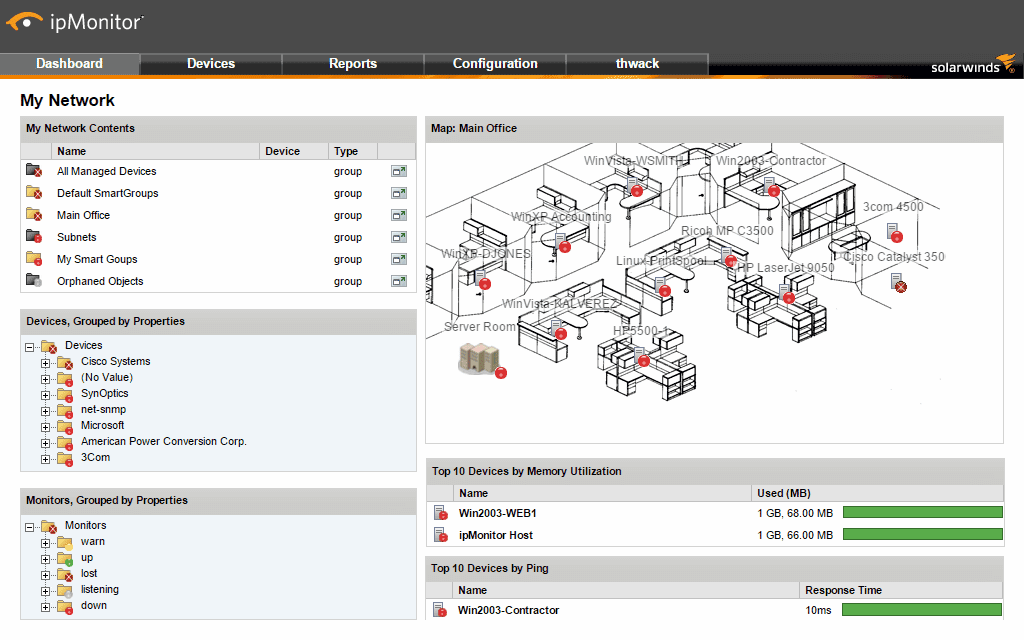
- ניסיון חינם: SolarWinds ipMonitor
- קישור הורדה רשמי: https://www.solarwinds.com/ip-monitor/registration
ה SolarWinds ipMonitor יש גילוי אוטומטי כדי לגלות במהירות רכיבי תשתית. זה גם ימליץ SmartMonitor הגדרות. שתי תכונות אלה הופכות את הגדרת המוצר לפשוטה ומהירה יותר. יתר על כן, הוא כולל שרת אינטרנט משובץ ומסד נתונים משלו לחוויית התקנה משולבת ופשוטה עוד יותר ללא צורך בהתקנת רכיבים נפרדים. הכלי מתהדר בממשק אינטרנט קל לשימוש ובמפות רשת שיכולים לתת לך מבט מהיר ומבט על הסביבה שלך. זה יכול לשלוח התראות ודוחות הניתנים להתאמה אישית כדי להבטיח שאתה הראשון לדעת על בעיות או כשלים ביישום. בנוסף להתראות, יש לו גם יכולות תיקון אוטומטיות למזעור השבתה.
ה SolarWinds ipMonitor ממשק מבוסס אינטרנט מציע סיכום מרכזיתצוגות הניתנות להתאמה אישית מלאה. זה יספק ראות מבורכת הרבה יותר לבריאות כל התשתית שלך. לוח המחוונים של הכלי מקל על זיהוי אזורי בעיות במבט חטוף ומאפשרים לך לפתור בעיות במהירות. ממשק המשתמש של המערכת תומך בגרירה ושחרור, מה שמקל על הוספה והסרה של אלמנטים מהתצוגות ועוזר להבטיח שיש לך את כל הדוחות, הסטטיסטיקות והמדידים שאתה צריך, ממש בהישג ידך.
מחיר עבור SolarWinds ipMonitor מתחיל ב -1 495 $ עבור עד 500 צגים. עלות חד פעמית זו כוללת את השנה הראשונה לתחזוקה. אם ברצונך לתת למוצר ריצת מבחן לפני שתרכוש אותו, תקופת ניסיון לתקופה של 14 יום זמינה בחינם.
2- מנהל רוחב הפס של אנטמדיה
ה מנהל רוחב הפס של אנטמדיה הוא למעשה קצת יותר מסתם ניטורכלי. כשמו כן הוא, מדובר בפלטפורמת ניהול רוחב פס. הוא יכול לפעול בכל גרסת שולחן עבודה של Windows מאז Windows XP וכן בגירסאות Windows Server עדכניות. התוכנה כוללת תכונה לחסימת אתרים לא רצויים ומעניקה לך למעלה ממאה אפשרויות סינון לניהול איזה תוכן תרצה לחסום. הכלי יכול גם לעזור לך למטב את התנועה שלך - למשל כאשר יש לך מספר מכשירים החולקים חיבור אינטרנט מוגבל רוחב פס - על מנת להגביל את צריכת התנועה.
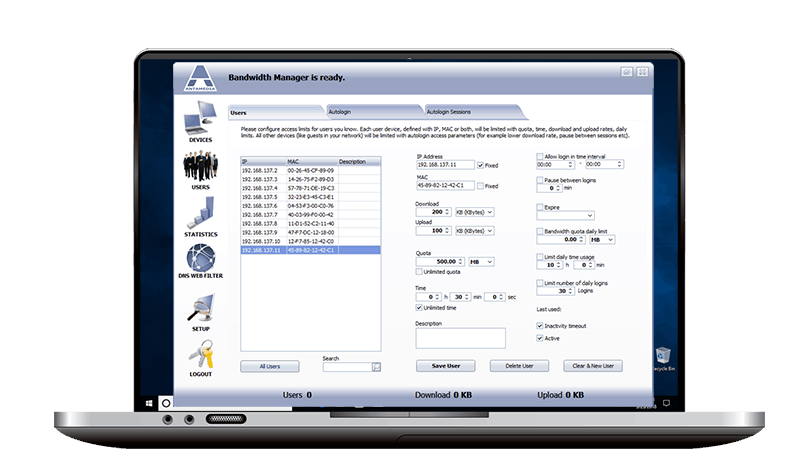
גרסת הניסיון בחינם של המוצר תאפשר לךלפקח ולשלוט עד 3 מכשירים. אם אתה רוצה לקבל גישה למכשירים נוספים - תצטרך לקנות את הגרסה המלאה. הכלי יאפשר לך לשלוט במהירות ההורדה וההעלאה של כל המכשירים / משתמשים ברשת שלך. כלי זה ממקד ספציפית לרשתות קטנות של גישה לאינטרנט, כגון אלה שתמצאו בעסקים קטנים, בתי ספר ובתי קפה ברשת.
3- גלסוויר
ה גלסוויר צג רשת מאפשר לך לדמיין אתניצול רשת לפי מיקום, יישום ותנועה, בתרשימים קלים לקריאה. הכלי יאפשר לך להציג נתוני תנועה היסטוריים עד 30 יום אחורה. אתה יכול להשתמש בכלי כדי לזהות את הגורם לספיגה מזדמנת בפעילות הרשת שלך ולהימנע ממנה בעתיד.
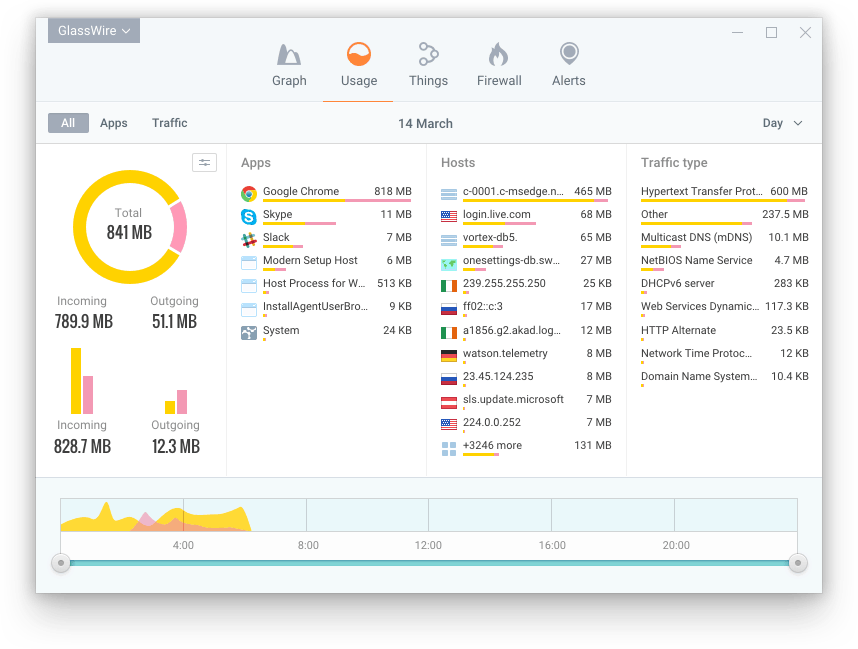
יש בו גם אלמנט אבטחה גלסוויר וזה יתריע על מארחים ידועיםאיומים, שינויי קבצים בלתי צפויים במערכת רשת, דוקרני רשת, זיופי ARP ושינויי DNS, המאפשרים לך לבצע פעולות מתקנות במהירות. כלי זה פועל גם מרחוק כך שאינך צריך להיות מול המחשב שלך כדי לפקח מרחוק ולחסום פעילות חשודה במחשבים או בשרתים שהכלי מוגדר לפקח ולנהל.
יתר על כן, גלסוויר כולל חומת אש מובנית וזה נהדרכלי ליירוט איומי רשת ולעצור אותם לפני שהם עלולים לגרום נזק למערכת שלך. זה יכול לעזור לך לזהות עם השרתים הנוכחיים והעבריים שבהם המחשב שלך מתקשר, ומאפשר לך להיפטר מאיומים פוטנציאליים.
4- NetWorx
NetWorx היא דוגמה מצוינת לכלי קטן יותרתוכנן למדידת מהירות האינטרנט שלך כמו גם את צריכת רוחב הפס שלך. כלי חינמי זה מאפשר לך לעקוב אחר חיבורים ספציפיים, כגון החיבור האלחוטי או הנייד שלך, או את כל החיבורים בו זמנית. המגבלה העיקרית שלה היא שהיא תפקח רק על המחשב המקומי בו הוא מותקן. אבל זה עושה יותר מאשר רק לפקח על זה.
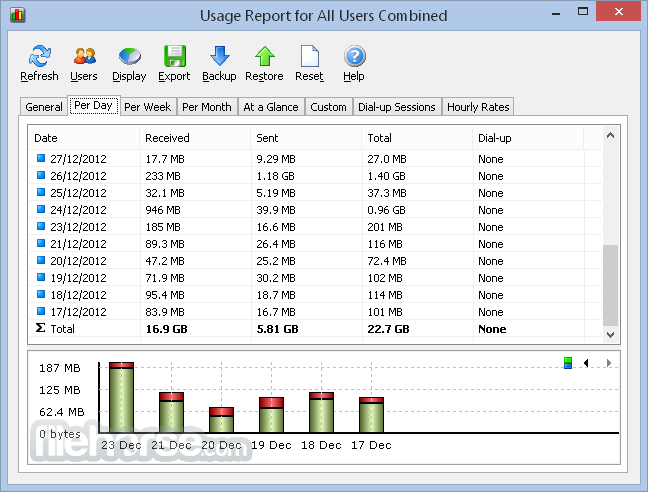
תכונה אחת של NetWorx מצאנו שימושי במיוחד הוא האופן שבו זה מאפשר לזהקבע מכסות נתונים וקבל אזהרות כאשר חורג ממגבלות מסוימות. גרף לשימוש ברשת זמין גם עם כלי זה, ומאפשר לך לפקח בקלות על רוחב הפס שאתה משתמש כרגע. בנוסף, הכלי מספק דוח מפורט המאפשר לראות כמה רוחב הפס נצרך על בסיס יומי, שבועי או חודשי. אתה יכול גם לראות כמה רוחב הפס כל משתמש במחשב משתמש.
NetWorx הוא כלי מצוין ועם זאת מוגבל לניטור רוחב פס. החיסרון העיקרי שלה הוא היעדר דוח מפורט שיכול להציג צריכת רוחב פס על ידי יישומים בודדים.
5- מערכת ההפעלה BitMeter
מערכת ההפעלה BitMeter הוא מעניין קוד פתוח פיקוח כלי. זהו אחד הכלים הללו שלא יפקח על מכשירים חיצוניים. כל מה שהוא מפקח הוא המחשב בו הוא פועל. הכלי מתחיל מתי שאתה אתחול המחשב האישי שלך וזה פועל ברקע, ועוקב אחר השימוש ברוחב הפס שלך. כשאתה רוצה נוף שלך צריכת רוחב פס, אתה יכול או השתמש בדפדפן האינטרנט שלך או בממשק שורת פקודה.

הכלי לא יכול רק להראות לך את הזרם שלךשימוש ברוחב פס, אך הוא יכול להציג גם את רוחב הפס שלך במהלך הימים או השבועות האחרונים. בנוסף, אתה יכול לראות סיכום עבור היום, החודש או השנה הנוכחיים. לקבלת גמישות רבה עוד יותר, אתה יכול גם להציג סיכום לימים ספציפיים. ניתן לייצא את כל דוחות הכלי בפורמט CSV. הכלי יאפשר לך גם להגדיר התראה שתופעל כשאתה חורג מסף רוחב פס מסוים.
מערכת ההפעלה BitMeter הוא כלי פשוט, ולמרות שהוא לא מציע הרבה מבחינת תכונות מתקדמות, זה יכול להיות הכלי האידיאלי למשתמש מחשב שרוצה לעקוב מקרוב אחר השימוש ברוחב הפס שלהם.
6- FreeMeter
FreeMeter הוא כלי ניטור רוחב פס בסיסי עבור Windows10. זהו כלי נוסף שרק יפקח על המחשב בו הוא מותקן. יש לו ממשק לא מרשים שמורכב מתרשים חי המציג את השימוש ברשת הנוכחי שלך. ניתן למזער את הגרף - למעשה ממשק המשתמש כולו - והוא יישאר פעיל בשורת המשימות שלך. באשר לתרשים עצמו, באפשרותך להתאים אישית את תדירות העדכון שלו, את גודל הגודל שלה, את הצבע שלה ואת השקיפות שלה. זה בסיסי ככל שיהיה, אבל היה לו היתרון שלא להעמיס יותר מדי על המחשב בו הוא פועל.
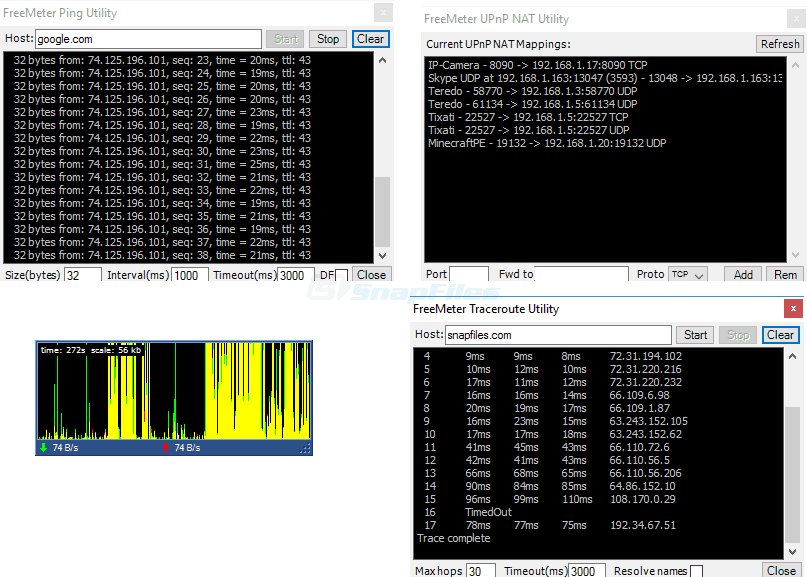
יש יותר מזה FreeMeter אבל רק מאשר הגרף שלה. לחיצה כפולה על התרשים פותחת חלון דוחות המציג את צריכת רוחב הפס השבועית, היומית או החודשית. ובדיוק כמו שהיית יכול לעשות עם הכלי הקודם, אתה יכול להגדיר התראות להתראות כאשר צריכת רוחב הפס שלך עולה על גבולות מסוימים.













הערות